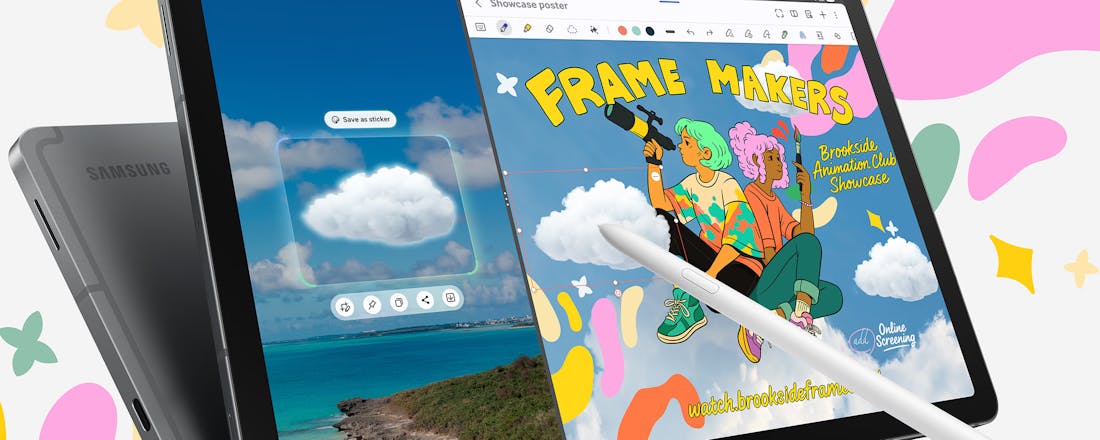Elke dag een nieuwe achtergrond in Windows 10
Zodra je je computer opstart, moet je je aanmelden bij Windows. Windows 10 toont in dit vergrendelingsscherm (‘lock screen’) dagelijks een prachtige nieuwe foto. In dit artikel lees je hoe je elke dag een nieuwe achtergrond krijgt: één keer instellen en je hebt er geen omkijken meer naar!
Stap 1: Thema-instellingen
Alles wat met bureaubladachtergronden te maken heeft, vind je in de instellingen van Windows 10. Open de instellingen via Windows-toets+I en kijk bij Persoonlijke instellingen. Bij Achtergrond kun je de achtergrond van je bureaublad instellen, bijvoorbeeld een vaste foto of wisselende diavoorstelling. Uitgebreide instellingen van de Windows 10-vormgeving kun je wijzigen via Thema’s. Hier bepaal je de kleuren van vensters, geluiden en achtergronden. Alles wat je ziet voordat je bent aangemeld bij Windows, vind je bij Vergrendelingsscherm.
©PXimport
Stap 2: Dynamic Theme
Om de foto van het aanmeldscherm ook op je bureaublad te tonen, heb je Dynamic Theme nodig. Download en installeer deze Windows 10-app via Store. Store vind je in het startmenu of op je taakbalk. Dynamic Theme overschrijft de aanpassingen die je doet bij de vorige tip. Open de app Dynamic Theme via je startmenu. Als je meer dan één computer hebt met Windows 10 (of een Windows Phone) is het handig om je instellingen te laten synchroniseren. Zo heb je op al je apparaten automatisch hetzelfde aanmeldscherm en bureaubladachtergrond. Activeer hiervoor de optie Synchronisatie bij zowel Achtergrond als Vergrendelingsscherm.
©PXimport
Stap 3: Bing of Spotlight
De wisselende foto die je ziet als je je computer aanzet kan afkomstig zijn uit twee bronnen op internet: Bing of Windows Spotlight. We gaan ervoor zorgen dat de afbeelding ook op ons bureaublad terechtkomt. Eerst moet je kiezen welke bron je het meest aanspreekt. Dit kun je uiteraard altijd wijzigen. Bekijk de huidige afbeelding via Dagelijkse Bing afbeelding en Windows Spotlight afbeelding. Klik nu op Vergrendelingsscherm en kies bij Achtergrond voor Bing (als je deze bron wilt instellen). Met de knop Updaten haal je de meest recente afbeelding binnen. Klik nu op Achtergrond voor de instellingen van je bureaubladachtergrond. Klik ook hier op Achtergrond en kies Bing als bron. Bekijk je bureaublad (Windows-toets+D) en zie dat je bureaubladachtergrond is gewijzigd naar de actuele Bing-afbeelding. Vergrendel je computer (Windows-toets+L) en bekijk je aanmeldscherm: beide zijn identiek.
©PXimport